- Автор Abigail Brown [email protected].
- Public 2023-12-17 06:59.
- Последнее изменение 2025-01-24 12:22.
По мере того, как все больше разработчиков загружают свои приложения в Google Play, разобраться в вариантах может быть непросто. Магазин Android прошел долгий путь, чтобы сделать свои приложения удобными для браузера, особенно после того, как вы выучите несколько простых сочетаний клавиш.
Если вы новичок в Google Play или не можете найти то, что ищете, эти советы помогут вам быстро войти в магазин Android и выйти из него, если только вы не любите делать покупки в витринах.
Приведенная ниже информация относится к любому устройству Android, включая Samsung, Google, Huawei и Xiaomi.
Используйте инструмент поиска
Если вы услышали о замечательном приложении, которое хотите проверить, используйте инструмент Поиск в верхней части экрана Play Store, чтобы ввести название приложения. Если вы не можете вспомнить точное название, введите все, что вы помните, или несколько терминов, описывающих, что делает приложение.
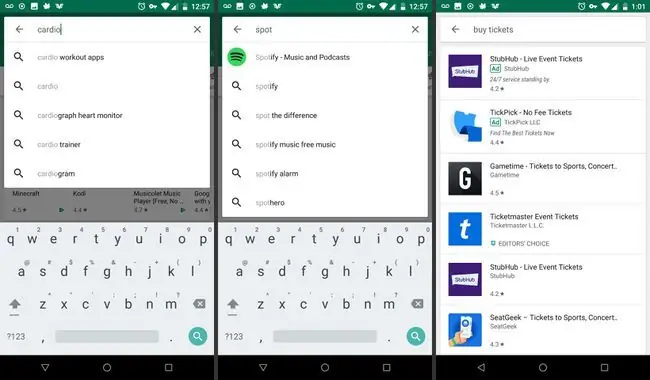
Предположим, вы услышали, что Cardio Trainer - отличное приложение для бега, и решили его установить. Однако к тому времени, когда вы доберетесь до него, вы не сможете вспомнить имя. В этом случае введите кардио, фитнес или бег, чтобы отобразить список приложений, которые соответствуют Ваши критерии поиска. Чем больше названий приложений вы введете, тем выше вероятность того, что вы найдете именно это приложение. Инструмент поиска достаточно умен и мощен, чтобы выдавать результаты, точно соответствующие вашим критериям.
Если вы ищете популярное приложение, такое как Spotify, Play Store предлагает его первым, даже отображая его логотип, как только вы начинаете вводить что-то похожее. Таким образом, поиск популярных приложений будет намного быстрее.
Вы также можете выполнить поиск определенной задачи или функции, для выполнения которой вы ищете приложение, даже если вы не имеете в виду конкретное приложение. В приведенном выше примере поиск по запросу купить билеты выдал ряд приложений, позволяющих покупать билеты на различные мероприятия в Интернете.
Поиски по категориям
Каждому приложению в Google Play назначается определенная категория. Если вы ищете новую игру, выберите категорию «Игры», а затем пролистайте все приложения, соответствующие этой категории.
Каждое приложение указано в соответствии с его названием, разработчиком приложения и общей оценкой пользователей. Приложения перечислены в категоризированных строках. Самые распространенные из них: Рекомендуемые, С самым высоким рейтингом, Самые платные иTop Free В зависимости от категории вы увидите дополнительные способы сортировки и классификации объявлений.
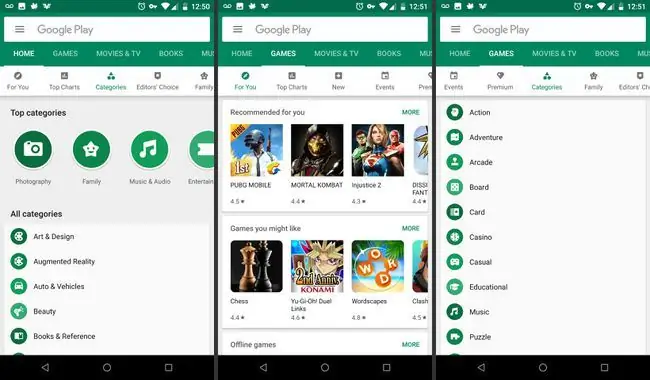
Если вам нужна более точная разбивка, выберите раздел Категории внутри категории. В разделе Игры вы найдете всевозможные жанры игр, которые могут сузить ваш поиск и найти то, что вы, возможно, не ожидали найти.
Когда вы найдете интересное приложение, выберите его, чтобы прочитать краткое описание приложения, просмотреть скриншоты и прочитать отзывы клиентов. Если вы полагаетесь на рейтинги клиентов как на основной ресурс, убедитесь, что вы прочитали много отзывов. Многие люди пишут замечательные отзывы, но ставят приложению только одну звезду. Другие ставят низкие оценки, потому что ожидают, что приложение будет делать то, что разработчик никогда не заявлял.
Приложения на главном экране
При первом запуске Google Play вы попадете на главный экран. Этот экран разбит на строки, которые отображают соответствующий контент, например приложения, которые вы недавно установили на другие устройства, и новые приложения в категории, которая вам нравится. Вы можете продолжать прокручивать рекомендуемые списки, так как вы можете найти что-то, что стоит скачать.
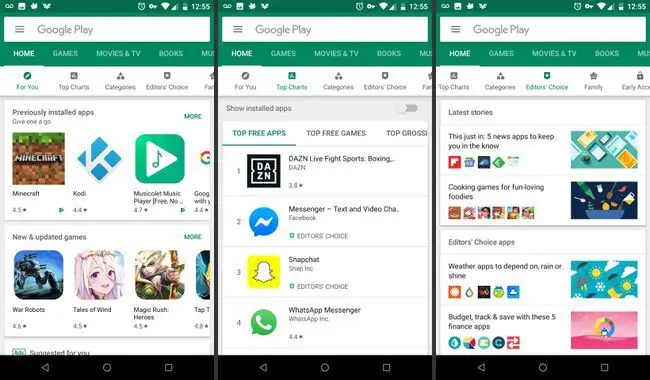
Главный экран также предлагает несколько других способов поиска приложений. Используйте меню вверху, чтобы взглянуть на Top Charts. Это самые большие или новейшие бесплатные и платные приложения. Эти приложения и игры привлекают наибольшее внимание.
Вы также можете обратиться к редакторам Play Store в разделе Выбор редакции. Это люди, которые профессионально просматривают приложения и обычно знают, что искать. Страница разбита на общие категории приложений, чтобы помочь вам найти то, что вы ищете.
Не забудьте вкладку «Предложения»
Другим удобным местом для проверки наличия новых приложений является вкладка Предложения в нижней части Google Play Store. В этом разделе вы увидите доступные ограниченные по времени предложения для дополнений, внутриигровых предметов и специальных акций.
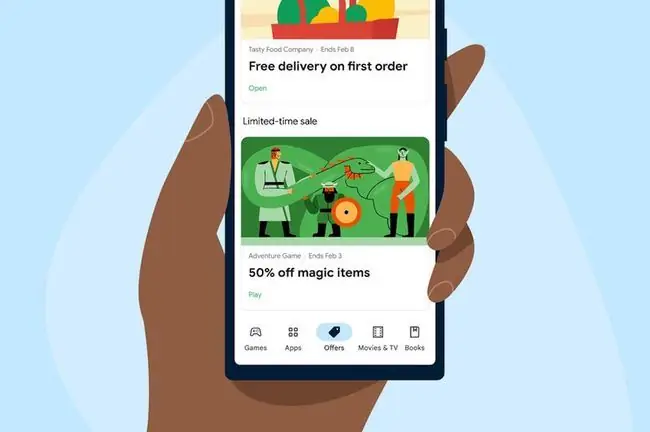
Если вы ищете хорошее приложение для заказа еды, например, вы можете проверить вкладку «Предложения», чтобы узнать, есть ли какие-либо акции с бесплатной доставкой. На вкладке «Предложения» также представлены скидки на книги, фильмы и другие материалы.






